通过CMD查看IP地址的方法(利用CMD命令行工具快速获取设备IP地址)
- 生活妙招
- 2024-10-09
- 12
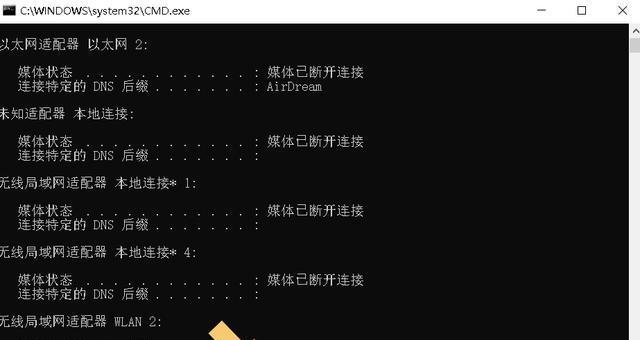
在网络连接故障或者需要进行网络配置时,了解本机IP地址是非常重要的。本文将介绍如何利用CMD命令行工具来快速查看设备的IP地址。 1.使用CMD打开命令行工具...
在网络连接故障或者需要进行网络配置时,了解本机IP地址是非常重要的。本文将介绍如何利用CMD命令行工具来快速查看设备的IP地址。
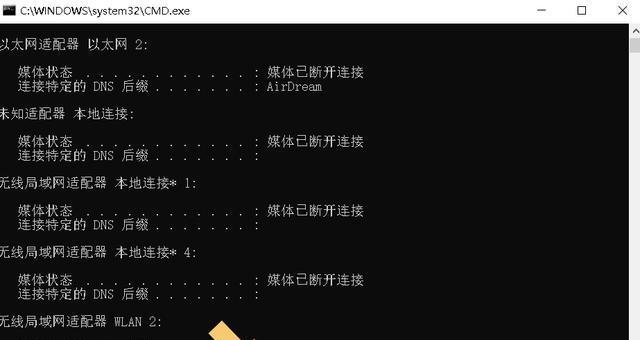
1.使用CMD打开命令行工具
在Windows操作系统中,按下Win+R键,然后在运行对话框中输入“cmd”并按下Enter键,即可打开CMD命令行工具。
2.输入ipconfig命令
在CMD命令行窗口中输入“ipconfig”命令,然后按下Enter键。系统会显示出所有网络接口的详细信息。
3.查找本机IP地址
在CMD命令行窗口中,寻找类似于“以太网适配器以太网”的描述,该描述可能因设备而异。在该描述下方的IPv4地址字段即为本机的IP地址。
4.查看无线网络适配器IP地址
如果设备使用的是无线网络适配器,则在CMD命令行窗口中,找到类似于“无线局域网适配器Wi-Fi”的描述,该描述也可能因设备而异。在该描述下方的IPv4地址字段即为本机的IP地址。
5.查看其他网络接口信息
除了IP地址,使用ipconfig命令还可以查看其他网络接口的信息,如子网掩码、默认网关和DNS服务器等。这些信息对于网络故障排查和网络配置非常有用。
6.输出IP地址到文本文件
如果需要将IP地址等信息保存到文本文件中,可以在命令行中输入“ipconfig>文件名.txt”命令,将输出结果保存为指定的文本文件。
7.清除命令行窗口
在查看完IP地址后,可以使用“cls”命令清除CMD命令行窗口上的所有内容,使其更加整洁。
8.使用ping命令验证网络连接
通过在CMD命令行窗口中输入“ping目标IP地址”命令,可以验证设备与指定IP地址之间的网络连接情况。
9.利用批处理文件自动查看IP地址
如果经常需要查看IP地址,可以创建一个批处理文件,在其中编写查看IP地址的命令,并将该批处理文件设置为快捷方式,方便快速打开。
10.查看远程设备IP地址
通过在CMD命令行窗口中输入“ping远程设备主机名或IP地址”命令,可以获取远程设备的IP地址。
11.查看路由表信息
通过在CMD命令行窗口中输入“routeprint”命令,可以查看设备的路由表信息,包括目标网络、子网掩码、网关和接口等。
12.查看MAC地址
使用ipconfig命令还可以查看设备的MAC地址,通过在CMD命令行窗口中输入“ipconfig/all”命令,可以获取详细的网络适配器信息。
13.使用IPv6地址
在某些情况下,可能需要查看设备的IPv6地址。通过在CMD命令行窗口中输入“ipconfig/all”命令,可以获取设备的IPv6地址。
14.查看虚拟机IP地址
在使用虚拟机时,可能需要查看虚拟机的IP地址。通过在CMD命令行窗口中输入“ipconfig”命令,可以获取虚拟机的IP地址。
15.通过其他网络管理工具查看IP地址
除了使用CMD命令行工具,还可以使用其他网络管理工具来查看设备的IP地址,如网络配置界面、网络管理软件等。
通过CMD命令行工具,我们可以快速方便地查看设备的IP地址及其他网络接口信息。这对于网络故障排查、网络配置以及了解设备所处网络环境非常有帮助。无论是对于普通用户还是网络管理员来说,掌握这些CMD命令将会非常有用。
通过cmd查看IP地址的方法
在计算机网络中,IP地址是一个重要的概念,它用于唯一标识一个计算机或其他网络设备在网络中的位置。对于网络管理员和一些技术人员来说,了解如何快速准确地获取IP地址是非常重要的。本文将介绍通过命令提示符(cmd)查看IP地址的方法,帮助读者轻松获取本地和远程IP地址。
1.查看本地IP地址
-在Windows操作系统上,可以通过cmd命令行工具来查看本地IP地址。
-打开命令提示符窗口(Win+R,输入cmd,回车)后,输入ipconfig命令即可显示本地IP地址。
-在输出结果中找到“IPv4地址”,这个就是本地IP地址。
2.查看本地子网掩码
-子网掩码用于划分IP地址的网络号和主机号。
-在cmd窗口中输入ipconfig命令,找到“子网掩码”项即可显示本地子网掩码。
-子网掩码通常以“255.255.255.0”的形式表示。
3.查看默认网关
-默认网关是指计算机连接到网络时,数据包要发送到的下一个网络节点的IP地址。
-在cmd窗口中输入ipconfig命令,找到“默认网关”项即可显示默认网关的IP地址。
-默认网关通常是路由器或者网络交换机的IP地址。
4.查看DNS服务器
-DNS服务器用于将域名解析为IP地址,使计算机能够通过域名访问互联网。
-在cmd窗口中输入ipconfig/all命令,找到“DNS服务器”项即可显示DNS服务器的IP地址。
-通常会有一个主DNS服务器和一个备用DNS服务器。
5.查看本地MAC地址
-MAC地址是一个唯一的硬件地址,用于在局域网中标识网络设备。
-在cmd窗口中输入ipconfig/all命令,找到“物理地址”项即可显示本地MAC地址。
-MAC地址通常以6组十六进制数表示,中间用冒号分隔。
6.查看远程IP地址
-除了查看本地IP地址外,有时候我们也需要查看远程计算机的IP地址。
-在cmd窗口中输入ping命令,后面跟上远程计算机的域名或IP地址。
-在结果中找到远程计算机的IP地址即可。
7.查看远程计算机的开放端口
-通过命令行工具,我们也可以查看远程计算机的开放端口。
-在cmd窗口中输入telnet命令,后面跟上远程计算机的域名或IP地址和端口号。
-如果端口开放,会显示连接成功的提示信息。
8.查看网络设备的IP地址
-除了计算机,我们也可以通过命令行工具来查看其他网络设备的IP地址。
-在cmd窗口中输入arp-a命令,即可显示局域网中所有设备的IP地址和对应的MAC地址。
9.查看路由表
-路由表记录了数据包从源地址到目标地址的传输路径。
-在cmd窗口中输入routeprint命令,即可显示当前计算机的路由表信息。
-路由表中包含了目标网络、子网掩码、网关以及接口信息。
10.查看网络适配器配置
-网络适配器是计算机连接到网络的接口设备。
-在cmd窗口中输入netshinterfaceipshowconfig命令,即可显示所有网络适配器的配置信息。
-这些信息包括接口名称、IP地址、子网掩码、默认网关等。
11.查看IP地址变更历史
-有时候我们需要查看本地IP地址的变更历史。
-在cmd窗口中输入ipconfig/displaydns命令,即可显示本地IP地址的变更历史记录。
-这些记录包括时间、IP地址和对应的域名。
12.查看网络连接状态
-通过命令行工具,我们还可以查看当前计算机的网络连接状态。
-在cmd窗口中输入netstat-a命令,即可显示所有活动的网络连接。
-这些连接包括本地IP地址、远程IP地址、连接状态以及对应的端口号。
13.查看网络带宽使用情况
-通过cmd命令行工具,我们可以查看当前计算机的网络带宽使用情况。
-在cmd窗口中输入netstat-e命令,即可显示网络接口的统计信息。
-这些信息包括接收和发送的数据包数量、错误数量以及丢失数量。
14.查看网络延迟
-延迟是指数据从源地址传输到目标地址所需的时间。
-在cmd窗口中输入ping命令,后面跟上远程计算机的域名或IP地址。
-结果中显示的时间即为网络延迟。
15.
通过命令提示符(cmd)查看IP地址是一项非常重要的技能,无论是在本地还是远程环境中。通过本文介绍的方法,读者可以快速准确地获取本地和远程IP地址,并了解其他与网络相关的信息。希望这些方法能够帮助读者更好地管理和维护计算机网络。
本文链接:https://www.zuowen100.com/article-4847-1.html

